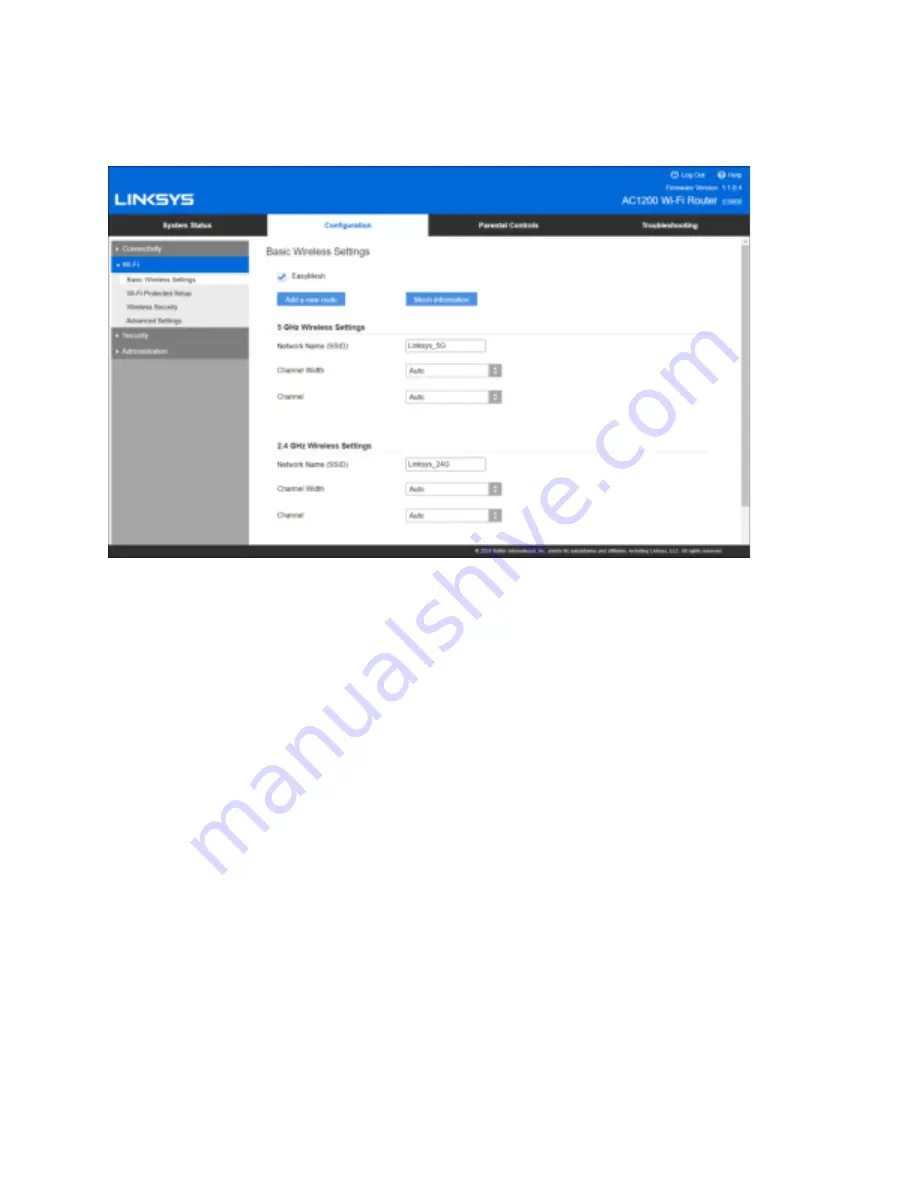
11
基本無線設定
EasyMesh
設定
如果一台路由器不能提供整個住家的
Wi-Fi
覆蓋,則可以開啟
EasyMesh
功能,並將更多
E5600
路由器新增至網
路。透過勾選
Easy Mesh
父節點的複選框來開啟功能後,連線到數據機的路由器將成為
Mesh
網路中的父節點。
按一下「新增新節點」,即可新增子節點。然後,在子節點上按住
WPS
按鈕
3
秒鐘。在大多數情況下,連線子
節點大約需要
70
到
80
秒的時間。您可以在父節點的設定畫面上查看進度。
完成新增子節點後,按一下「
Mesh
資訊」,即可查看整個
Mesh
網路的節點以及與其連線的裝置。
如果子節點無法加入您的網路,請將子節點移動至更靠近父節點的位置。按照父節點的設定畫面上的提示重
試。
以無線方式新增子節點後,可以使用乙太網纜線將其連線,以確保訊號一致。這稱為有線回程。請確保纜線從
父節點上標記為乙太網的其中一個端口進入子節點上標記為網際網路的端口。
您可以隨時關閉
Easy Mesh Parent Mode
,然後將父節點用作傳統路由器。
所有子節點就將和您的
Wi-Fi
斷線。
注意事項
—
如果已經設定了
E5600
路由器,則無法將其新增到
EasyMesh
系統中。如果您以前使用過路由器,請
將其重設為原廠設定。您可以按住路由器背面的「重設」按鈕
10
秒鐘,或在路由器設定的「管理員」索引標籤
中進行重設。
如果您在路由器設定中沒有看到
EasyMesh
選項,請確保升級至最新韌體。韌體版本必須為
1.1.00
或更高版本才
能支援
EasyMesh
。
如果子節點距離另一個工作節點太遠,則子節點前面的電源指示燈將亮起穩定的黃光。將子節點移動到靠近工
作節點的位置,直到子節點的電源指示燈亮起穩定的藍光為止。如果您的子節點電源指示燈閃爍黃光,則表示
該子節點失去了與工作節點的連線。請先檢查最近的節點。如果最近的節點正常運作,則將子節點移動至更靠
近該節點的位置。如果無法運作,請重設新的子節點,然後嘗試再次將其新增到
Mesh
系統中。
透過父節點控制
EasyMesh
網路中的所有設定。變更會套用至所有子節點。
Содержание E56000
Страница 1: ...F USER GUIDE AC1200 DUAL BAND WiFi 5 ROUTER Model E5600 ...
Страница 22: ...PANDUAN PENGGUNA AC1200 ROUTER DUAL BAND WiFi 5 Model E5600 ...
Страница 43: ...사용자 안내서 AC1200 이중 대역 WiFi 5 라우터 모델 E5600 ...
Страница 64: ... 用户指南 AC1200 双频段 WiFi 5 路由器 型号 E5600 ...
Страница 72: ...9 基本路由器设置 该窗口允许您更改路由器的基本配置 语言 选择您的语言 如需更改语言 请从下拉菜单中选择一种语言 基于浏览器工具的语言将在5秒钟内进行变 更 ...
Страница 82: ...使用者指南 AC1200 雙頻段 WiFi 5 路由器 型號 E5600 ...
Страница 90: ...9 基本路由器設定 此畫面讓您可以變更路由器的基本設定 語言 選擇您的語言 若要變更語言 請從下拉式功能表中選擇一種語言 瀏覽器公用程式的語言將會在五秒內變 更 ...
Страница 100: ...คู มือผู ใช เราเตอร AC1200 DUAL BAND WiFi 5 รุ น E5600 ...
Страница 118: ...HƯỚNG DẪN SỬ DỤNG BỘ ĐỊNH TUYẾN WiFi 5 BĂNG TẦN KÉP AC1200 Mã sản phẩm E5600 ...
















































